プログラムやデータはファイルという単位で保存されます。
Windowsでは、ファイルは[フォルダ]という入れ物に入れて整理、管理ができるようになっています。
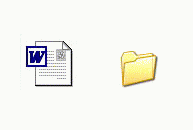
フォルダは入れ物
フォルダは入れ物です。
書類を分類してバインダに綴っているようなものですね。
パソコンの中は、た~くさんのファイルが保存されていて、そのままだと探すのも大変です。
だから、フォルダで整理、または管理してあるんですね。
フォルダは必要に応じて、いくつも作ることができますし、名前も自由に付けることができます。
フォルダの中にフォルダ
フォルダの中にフォルダを作ることもできます。
だから、大分類、中分類、小分類といった区分けができるんです。
タンスの引き出しを思い浮かべるとわかるかと思います。タンスにはいくつもの引き出しがありますね。
そして、より分かりやすくするために、その引き出しの中も分けて整理することがありますね。
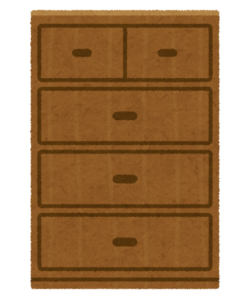
フォルダの中にフォルダを作って、整理してみましょう。
フォルダの削除について
ファイルもフォルダもキーボードの[Delete]キーで削除することができます。
![キーボード[Delete]キー](https://hamachan.info/WordPress2019/wp-content/uploads/2017/01/kibord-delete-e1723291194284.png)
気をつけてほしいのは、フォルダを削除するとフォルダの中に入ってるファイルもフォルダもすべて削除されるということです。
ゴミ箱の中へ入れたフォルダを[この項目を元に戻す]で復元すると、その中のファイルも復元されます。
以下の記事を参照してください。
-
ファイルとフォルダーの削除方法とごみ箱の設定
ファイルやフォルダーを削除するときって、どうやってますか? 決してすべての方法を覚える必要はありませんが、いくつかの方法を覚えておくと、いざ ...
新しいフォルダの作成
フォルダの作り方は、[ファイルとフォルダのタスク]から[新しいフォルダを作成する]をクリックして作ります。
また、作りたい場所(デスクトップやフォルダの中)で右クリックして、ショートカットメニューから[新規作成]→[フォルダ]でも作成することができます。
[ファイルとフォルダのタスク]メニューから作成
[ファイルとフォルダのタスク]から[新しいフォルダを作成する]をクリックします。
![[ファイルとフォルダのタスク]から[新しいフォルダを作成する]](https://hamachan.info/WordPress2019/wp-content/uploads/2017/01/1265f-foruda1.png)
以下のようなフォルダが表示されたと思います。
このまま青く反転した状態でフォルダに名前を付けましょう。上書きされます。
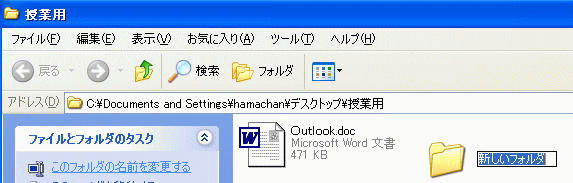
右クリックのショートカットメニューから作成
フォルダを作成したい場所(デスクトップやフォルダの中)で右クリックすると、下のようなショートカットメニューが表示されます。
[新規作成]から[フォルダ]をクリックします。
![ショートカットメニューの[フォルダ]](https://hamachan.info/WordPress2019/wp-content/uploads/2017/01/1265f-foruda3.png)
フォルダの名前変更
フォルダの名前は、後から変更することができます。
名前の変更方法も1つではありません。自分が操作しやすい方法で行ってください。
キーボードから[F2]キー
名前の変更をしたいフォルダを選択して(クリックして)、キーボードから[F2]キーを押します。
フォルダの名前の箇所が青く反転しますので、そのまま新しい名前を入力します。
![キーボード[F2]キー](https://hamachan.info/WordPress2019/wp-content/uploads/2017/01/kibord-f2-e1723350848274.png)
右クリックのショートカットメニューから[名前の変更]
または、フォルダで右クリックしてショートカットメニューから[名前の変更]をクリックします。
![ショートカットメニューの[名前の変更]](https://hamachan.info/WordPress2019/wp-content/uploads/2017/01/1265f-foruda4.png)
ファイルとフォルダのタスクから[このフォルダの名前を変更する]
フォルダの中なら、ファイルとフォルダのタスクから[このフォルダの名前を変更する]をクリックしても同じです。
![[ファイルとフォルダのタスク]の[このフォルダの名前を変更する]](https://hamachan.info/WordPress2019/wp-content/uploads/2017/01/1265f-foruda5.png)
ファイルをフォルダの中へ移動
フォルダの中にファイルを入れるには、ファイルを選択して目的のフォルダの中へドラッグするだけです。
ファイルのアイコンをフォルダアイコンに重ねると、フォルダの中に移動します。
この場合、フォルダは開いていてもいいですし、閉じたままでもかまいません。
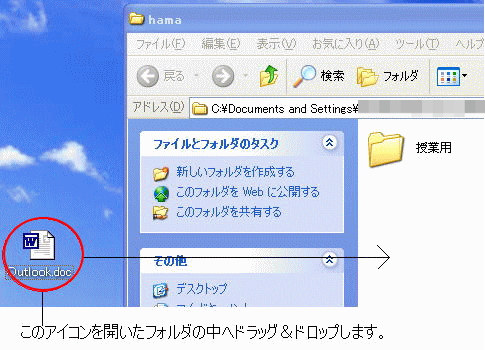
以下の記事も参考にしてください。
-
ファイルの保存先を変更するにはドラッグ アンド ドロップで
ファイルや画像を保存しようとすると、マイドキュメントやマイピクチャが表示されます。 でも、いつもそのフォルダにばかり保存していると、ファイル ...
Windows 10での操作については、以下の記事で解説しています。
-
Windows 10でファイルやフォルダーを移動またはコピーする方法
Windows 10でのファイルとフォルダーのコピーや移動の方法は、いくつかありますが、自分の環境に合わせて操作できることが一番です。 エク ...
参考Windows 7以降、[フォルダ]は[フォルダー]と表記されるようになっています。
-
Windows 7ではカタカナの末尾がすべて長音表記に変更された
Windows 7では、カタカナ語の末尾がすべて長音表記になっています。 下はスタートメニューですが、[コンピューター]、[プリンター]とな ...
